
Když vás vložte hypertextový odkaz V dokumentu aplikace Microsoft Word je ve výchozím nastavení formátováno s podtržením. Můžete snadno vyjmout podtržení z hypertextového odkazu pro udržení konzistence celkového stylu dokumentu. Zde je to, jak se to dělá.
Odstraňte podtržení z jediného hypertextového odkazu
Podtržení můžete odebrat z jediného hypertextového odkazu, aniž byste to odráží tento styl napříč každým hypertextovým odkazem v dokumentu.
Otevřete dokument aplikace Word, který obsahuje podtržený hypertextový odkaz. Zvýrazněte hypertextový odkaz kliknutím a přetažením kurzoru přes text, pak klepněte pravým tlačítkem myši na text pro zobrazení kontextového menu. V kontextovém menu klepněte na tlačítko "Písmo."
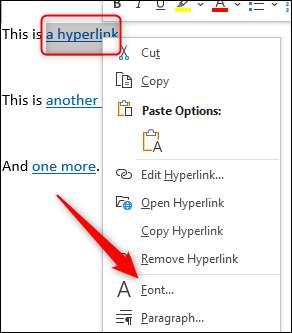
Zobrazí se okno "Font". V záložce "Font" klepněte na šipku dolů v části "Podtrhovací styl". V rozevírací nabídce klepněte na tlačítko "Žádný" a vyberte tlačítko "OK".

Podtržení je nyní odstraněno z vybraného hypertextového odkazu.
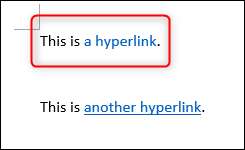
Odstraňte podtržení ze všech hypertextových odkazů
Pokud dokument Microsoft Word obsahuje několik hypertextových odkazů, můžete odebrat podtržení od všech z nich najednou.
Otevřete dokument aplikace Word, který obsahuje podtržené hypertextové odkazy. V kartě "Domů" klepněte na ikonu Launcher dialogové okno v pravém dolním rohu skupiny "Styly".
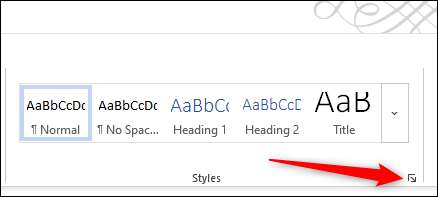
Zobrazí se okno "Styly". Přejděte na spodní a přesuňte kurzor na možnost "Hypertextový odkaz". Klikněte na šipku dolů, která se zobrazí.

Zobrazí se další menu. Klikněte na tlačítko "Změnit."
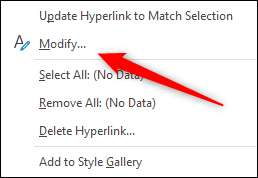
Nyní budete v okně "Upravit styl", což je místo, kde můžete formátovat styl hypertextového odkazu. Kliknutím na ikonu podtržení zrušíte ji.
Můžete také rozhodnout, že tento styl odrážíte pouze v dokumentu, ve kterém v současnosti pracujete v budoucnu nebo v budoucích dokumentech. Navíc můžete přidat nový styl do galerie "Styly" pro rychlý přístup.
Klikněte na "OK."
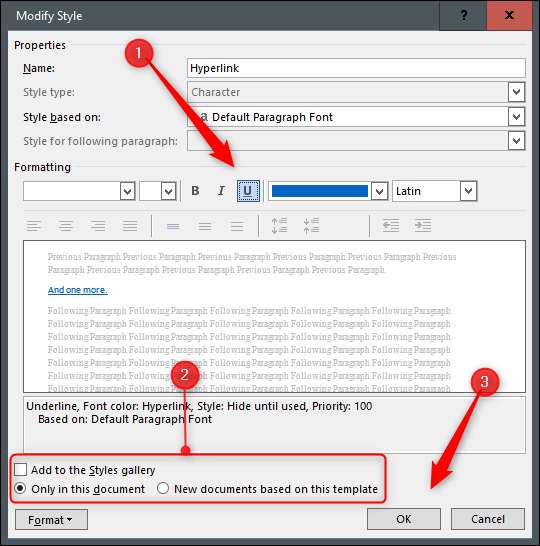
Podtržení je nyní odstraněno ze všech hypertextového odkazu v dokumentu.







